Firefox: Ryd URL-historik i adresselinjen

Ryd URL-historikken i adresselinjen på Firefox og hold dine sessioner private ved at følge disse hurtige og nemme trin.
Når du åbner en startside i enhver browser, ønsker du at se, hvad du kan lide. Når du begynder at bruge en anden browser, vil du sætte det op, som du ønsker. Med Firefox på Android kan du opsætte en tilpasset startside på forskellige måder. Hvis du nogensinde bliver træt af de nuværende ændringer, kan du altid ændre dem når som helst. Fortsæt venligst med at læse for at se, hvor let det er at lave startsiden på Firefox til Android.
Indhold
Hvordan du indstiller en tilpasset startside på Firefox til Android
For at få Firefox' startsiden til at se ud, som du ønsker det, skal du åbne Firefox-appen og trykke på de tre prikker i nederste højre hjørne. Når menuen vises, skal du trykke på Indstillinger mulighederne. Nær toppen vil du se Startside muligheden. Du kan også gå til den nuværende startside, swippe ned og trykke på den tilpassede startsidemulighed.
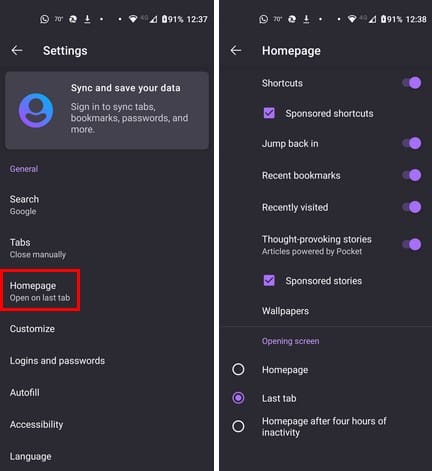
På den næste side vil du se forskellige muligheder, du kan bruge til at ændre udseendet på din startside. Du kan have muligheder som genveje til at vises. Men du kan også vælge imellem:
Du kan vende tilbage når som helst for at ændre dem igen. Når du opsætter en tilpasset startside, ved du, at alt er opsat, som du ønsker det, hver gang du bruger browseren.
Hvordan du tilpasser åbningsskærmen for Firefox på Android
Startsiden kan se fantastisk ud, men indholdet, du ser, er også vigtigt. Du kan ændre, hvilke sider du ser i bunden af sektionen Startside. For eksempel kan du vælge mellem muligheder som:
Det ville være fedt, hvis Firefox havde en anden sektion, hvor du kan få den til at åbne på en bestemt side. Men det nærmeste er at tilføje et site til dine genveje. Det åbner ikke på siden, men stedet vil være et tryk væk, hvilket er bedre end at skrive adressen. Hvis du vil prøve dette og tilføje et site til dine genveje, skal du gå til stedet. Tryk på prikkerne i nederste højre hjørne og swipe for at trykke på Add to Shortcuts mulighed.
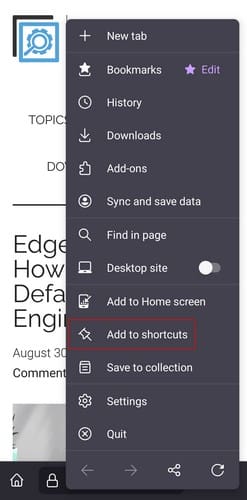
Du vil se en lille besked, der fortæller dig, at det blev tilføjet succesfuldt, hvis det blev tilføjet korrekt. Der er plads til forbedring for Firefox, men forhåbentlig vil browseren give brugerne mere af det, de ønsker.
Læsning
Taler om startsiden, hvis du vil se, hvordan du indstiller startsiden i Google Chrome, her er trinnene at følge. For Steam-brugere, her er hvordan du kan ændre startsiden for in-game overlay browserne. Husk, at du kan bruge søgefeltet øverst til højre, hvis du har brug for at lede efter instruktioner om et specifikt emne.
Konklusion
Firefox giver dig mulighed for at foretage alle mulige ændringer på startskærmen. Når du går til startsiden på browseren, ser du en lang liste af muligheder, der påvirker, hvad du ser på startsiden. Du kan ændre farverne og bestemme, hvilken type information der vises. Der er et område, hvor du kan fastgøre dine yndlingssider for at åbne dem med et enkelt tryk. Hvordan har du ændret startsiden? Del dine tanker i kommentarerne nedenfor, og glem ikke at dele artiklen med andre på sociale medier.
Ryd URL-historikken i adresselinjen på Firefox og hold dine sessioner private ved at følge disse hurtige og nemme trin.
Se hvor nemt det er at tilføje et ord eller et andet sprog til stavekontrollen i Firefox. Se også hvordan du kan deaktivere stavekontrollen for browseren.
Lær hvordan du deaktiverer irriterende autoplay videoer i Google Chrome og Mozilla Firefox med denne vejledning.
Når du åbner en startside i enhver browser, ønsker du at se, hvad du kan lide. Når du begynder at bruge en anden browser, vil du sætte det op, som du ønsker. Indstil en tilpasset startside i Firefox til Android med disse detaljerede trin og opdag, hvor hurtigt og nemt det kan gøres.
Se hvordan du kan identificere en specifik farve med et integreret værktøj i Firefox uden at bruge tredjepartssoftware.
Sådan aktiverer eller deaktiverer du JavaScript-funktionen i alle versioner af Mozilla Firefox-webbrowseren.
Undgå, at irriterende meddelelser vises i Edge-, Chrome-, Opera- og Firefox-webbrowserne.
Juster din Mozilla Firefox-browser med disse 8 tweaks.
En vejledning, der indeholder 3 metoder til at slå stavekontrol til eller fra i Mozilla Firefox.
Sådan rydder du hele browserhistorikken i Mozilla Firefox webbrowser.
Få det ekstra lag af sikkerhed, når du browser på Firefox. Aktiver HTTPS-browsing, og hold dine data krypteret.
Din webbrowser er en af dine mest brugte applikationer, så det er vigtigt at vælge den, der fungerer bedst for dig. I denne artikel, gå godt igennem nogle af
På skrivebordet er din hjemmeside generelt den første side, som din webbrowser indlæser, når den åbnes. De fleste mobilbrowsere beholder dog alle dine faner Indstil din egen standardhjemmeside i Firefox til Android med disse detaljerede trin.
Vi viser dig 3 måder at aktivere eller deaktivere automatiske opdateringer i Mozilla Firefox.
Sådan øges eller formindskes skrifttypen hurtigt i enhver browser, der kører i Microsoft Windows, Linux eller MacOS.
Support til Flash-filer er på vej ud. Flash er ofte blevet set som den grundlæggende byggesten i annoncer, korte videoer eller lydbånd og spil. Selv en
Uanset om du sletter eller aktiverer cookies i Chrome, Opera eller Firefox, vil denne vejledning hjælpe dig med at gøre begge dele.
Løs problemer med, at din webbrowser ikke opretter forbindelse til bestemte websteder.
I denne vejledning lærer du, hvordan du navigerer til Firefox Certificate Viewer ved hjælp af disse trin.
Lær, hvordan du deaktiverer irriterende automatisk afspilning af videoer i Google Chrome og Mozilla Firefox med denne vejledning.
For at løse video lag problemer på Windows 11, opdater dine grafikdrivere til den nyeste version og deaktiver hardwareacceleration.
Vi har brugt lidt tid med Galaxy Tab S9 Ultra, og den er den perfekte tablet til at parre med din Windows PC eller Galaxy S23.
Lær hvordan du fremhæver tekst med farve i Google Slides appen med denne trin-for-trin vejledning til mobil og desktop.
Mange nyhedsartikler nævner det "mørke web", men meget få diskuterer faktisk, hvordan man får adgang til det. Dette skyldes hovedsageligt, at mange af de hjemmesider, der findes der, huser ulovligt indhold.
Indstil timere til Android-apps og hold brugen under kontrol, især når du har vigtigt arbejde, der skal gøres.
At vide, hvordan man ændrer privatlivsindstillingerne på Facebook på en telefon eller tablet, gør det lettere at administrere din konto.
Lær alt om PIP-tilstand i Google Chrome, og hvordan du aktiverer det for at se videoer i et lille billede-i-billede-vindue, ligesom du kan på dit TV.
Hav det sjovt i dine Zoom-møder med nogle sjove filtre, du kan prøve. Tilføj en halo eller se ud som en enhjørning i dine Zoom-møder med disse sjove filtre.
Opdag hvordan du nemt og hurtigt kan aktivere mørk tilstand for Skype på din Windows 11 computer på mindre end et minut.
Så, du har fået fat i denne slanke og kraftfulde enhed, og det er stort set alt, hvad du har drømt om, ikke? Men selv de bedste gadgets har brug for en pause.


























